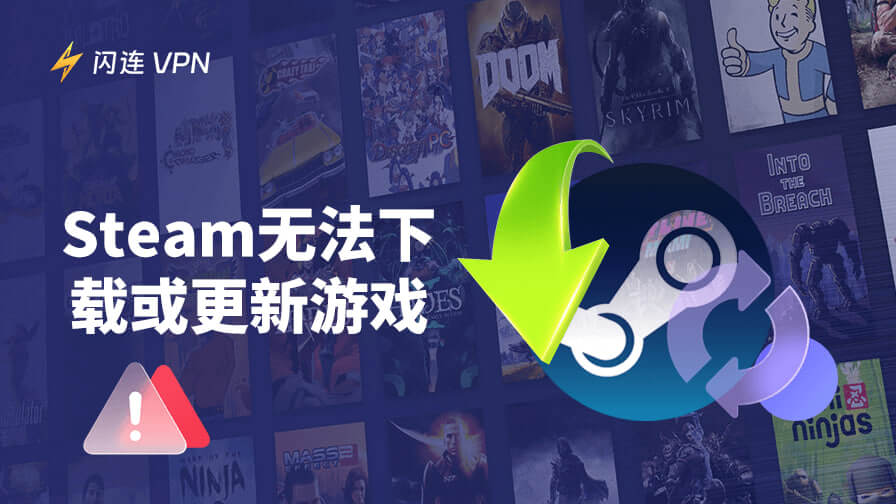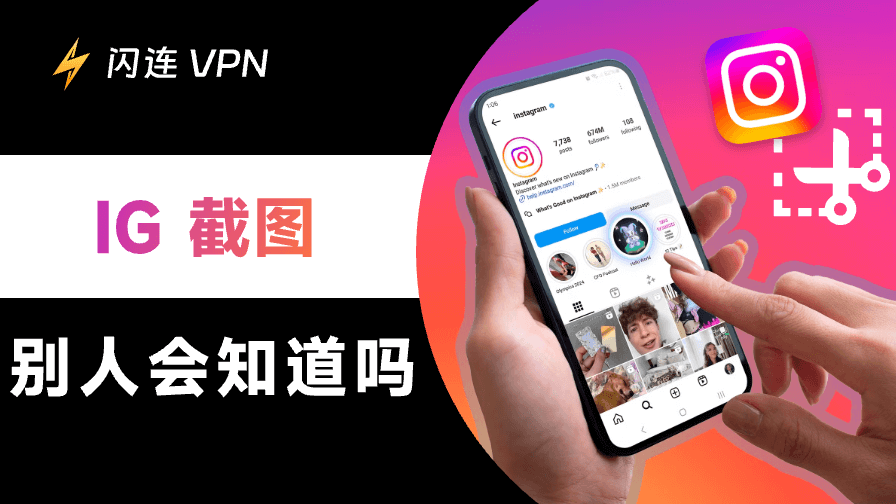macOS Sequoia,也稱為 macOS 15,是蘋果最新的 Mac 操作系統版本。雖然 macOS Sequoia 引入了許多新功能和改進,但用戶在升級到 macOS Sequoia 後可能也會遇到一些問題。本文介紹了一些常見的 macOS Sequoia 問題及其可能的解決方案。
修復 macOS Sequoia 兼容性問題
一些舊款 Mac 機型可能不兼容 macOS Sequoia。如果你想升級到 macOS Sequoia,你應該首先檢查 macOS Sequoia 支持的設備,並檢查你的硬件和軟件是否與新 macOS 兼容。
- iMac 2019 及以後。
- iMac Pro 2017 及以後。
- MacBook Air 2020 及以後。
- MacBook Pro 2018 及以後。
- Mac Mini 2018 及以後。
- Mac Pro 2019 及以後。
- Mac Studio 2022 及以後。
檢查你的 Mac 的硬件和軟件:
- 點擊蘋果標誌 > 關於本機。
如果你的設備不在支持列表中,你可以考慮先升級硬件。不建議在不受支持的 Mac 上下載和安裝 macOS Sequoia。
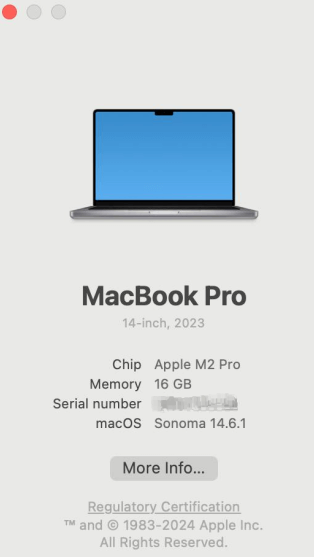
友情提示:
如果你正在尋找快速、穩定和安全的 VPN,可以嘗試閃連VPN(LightningX VPN)。它提供了 70 多個國家/地區的 2000 多個快速服務器,讓你輕鬆訪問全球內容/應用/網站。你可以在 Windows、Mac、Android、iOS、Apple TV、Android TV、Linux、Chrome、Firefox、Edge 上下載它。
修復 macOS Sequoia 上的應用崩潰或無法啟動
一些其他應用程序可能與 macOS Sequoia 不兼容,導致崩潰或故障。你可以嘗試以下可能的解決方案。
修復方法 1. 檢查應用程序的官方網站或打開應用程序以檢查更新。將應用程序更新到最新版本。
修復方法 2. 檢查 macOS Sequoia 的更新並安裝最新版本的 macOS,因為蘋果開發人員經常發布補丁來修復錯誤和應用程序兼容性問題。
修復方法 3. 卸載並重新安裝應用程序。
修復方法 4. 考慮嘗試與 macOS Sequoia 兼容的應用程序替代品。
修復方法 5. macOS Catalina 及更高版本的 macOS 不支持 32 位應用程序。嘗試下載 64 位版本的應用程序(如果有)。如果沒有 64 位版本,你可以更換為替代應用程序。
修復方法 6. 聯繫蘋果支持團隊,尋求解決你無法解決的特定兼容性問題的幫助。
提示:在升級到 macOS Sequoia 之前,請確保使用 Time Machine 或其他備份解決方案對你的 macOS 系統進行完整備份。
相關文章:3種方法降級macOS Sequoia到Sonoma(逐步指南)
修復 macOS Sequoia 性能問題
一些用戶報告稱,他們的 Mac 在升級到 macOS Sequoia 後變得緩慢或出現卡頓。以下是一些幫助你加速 Mac 的解決方案。
修復方法 1. 重新啟動你的 Mac 以清除臨時文件並釋放系統資源。
修復方法 2. 點擊蘋果標誌 > 系統設置 > 通用 > 軟件更新,檢查 macOS 更新。操作系統更新有助於修復與性能問題相關的故障。
修復方法 3. 如果你的 Mac 空間不足,它可能會變慢或凍結。你可以找到並刪除不必要的文件和應用程序,並清空廢紙簍以釋放更多空間。
修復方法 4. 禁用不必要的啟動項。點擊蘋果標誌 > 系統設置 > 通用 > 登錄項,刪除不必要的啟動項。
修復方法 5. 重置 NVRAM/PRAM/SMC。
- 重置 NVRAM/PRAM:啟動你的 Mac 並立即按住 Option + Command + P + R 約 20 秒。
- 重置 SMC:關閉你的 Mac,按住 Shift + Ctrl + Option + 電源按鈕 10 秒。
修復方法 6. 檢查活動監視器以關閉消耗過多資源的進程。點擊應用程序 > 實用工具 > 活動監視器,找到 CPU 或內存使用率高的進程,關閉/卸載不必要的程序。
修復 macOS Sequoia 電池問題
如果你覺得升級到 macOS Sequoia 後電池續航顯著減少,你可以嘗試以下提示來改善電池續航。
修復方法 1. 調整電池設置以減少電池消耗。點擊蘋果標誌 > 系統設置 > 電池,打開“低電量模式”選項。
修復方法 2. 關閉消耗大量電池電量的不必要的後台進程和應用程序。你可以打開活動監視器以禁用不需要的後台項目。
修復方法 3. 關閉耗電應用程序,如藍牙、AirDrop、流媒體應用程序、遊戲應用程序、視頻或照片編輯器等。
修復方法 4. 考慮重置 SMC(系統管理控制器),這可能有助於解決電池問題。
修復 macOS Sequoia 藍牙問題
如果 macOS Sequoia 上的藍牙設備無法連接或不斷斷開連接,請嘗試以下解決方案來修復藍牙問題。
修復方法 1. 如果藍牙意外停止工作,嘗試重新啟動你的 Mac。
修復方法 2. 嘗試關閉藍牙並重新打開,看看是否有效。
- 點擊菜單欄上的藍牙圖標。
- 如果藍牙當前關閉,點擊“打開藍牙”。如果當前已打開,點擊“關閉藍牙”。
修復方法 3. 刪除藍牙設備並重新配對。
- 點擊蘋果標誌 > 系統設置 > 藍牙。你將在藍牙設置窗口中看到藍牙設備列表。
- 點擊目標藍牙設備旁邊的“i”圖標,選擇“忘記此設備”以刪除它。
- 確保設備處於配對模式並靠近你的 Mac。在藍牙設置窗口的設備列表中,點擊目標設備再次進行配對。
修復方法 4. 如果你在菜單欄中找不到藍牙圖標,可以點擊蘋果標誌 > 系統設置 > 控制中心,找到藍牙並重新啟用它。
修復方法 5. 如果藍牙在 macOS Sequoia 上無法正常工作,重置藍牙模塊。
按住 Shift + Option 鍵,點擊菜單欄上的藍牙圖標,選擇調試 > 重置藍牙模塊。
修復 macOS Sequoia Wi-Fi 連接問題
如果你在 macOS Sequoia 上遇到網絡連接問題,希望以下提示能幫助你解決問題。
修復方法 1. 重新啟動你的 Mac 計算機。重新啟動你的路由器和調製解調器。
修復方法 2. 忘記網絡並重新連接。
- 點擊蘋果標誌 > 系統設置 > 網絡。
- 點擊側邊欄中的 Wi-Fi。
- 點擊你要忘記的目標 Wi-Fi 旁邊的“i”。
- 點擊“忘記此網絡”。
- 然後你可以再次找到並點擊網絡名稱。輸入密碼並點擊“加入”或“連接”以重新連接到 Wi-Fi。
修復方法 3. 重置網絡設置。
- 點擊菜單欄中的聚焦搜索。
- 搜索“終端”並打開終端應用程序。
- 在終端窗口中,依次輸入以下兩個命令:sudo ifconfig en0 down, sudo ifconfig en0 up。每個命令後按回車鍵。
修復方法 4. 更換另一個網絡。
如果你仍然無法連接到 Wi-Fi,你可以更換另一個 Wi-Fi 網絡。
修復方法 5. 更新你的 macOS。點擊蘋果標誌 > 系統設置 > 通用 > 軟件更新,將 macOS Sequoia 更新到最新版本。
修復 macOS Sequoia 系統更新問題
如果你在 macOS Sequoia 更新時遇到問題,請嘗試以下解決方案。
修復方法 1. 如果你的 Mac 上未顯示 macOS Sequoia 15 更新,可能是你的 Mac 與新 macOS 不兼容,或者 macOS Sequoia 尚未向你的 Mac 推出。在這種情況下,你可以升級 Mac 硬件或等待新操作系統向你的 Mac 推出。
修復方法 2. 確保你的 Mac 已連接到互聯網。
修復方法 3. 如果 macOS Sequoia 下載或更新卡住,你可以取消更新並嘗試重新下載更新。你也可以重新啟動 Mac 並嘗試再次更新。
修復方法 4. 確保你的 Mac 有足夠的可用空間。刪除不必要的文件、應用程序和系統緩存以釋放空間。
修復方法 5. 嘗試在安全模式下更新你的 Mac。重新啟動你的 Mac 並立即按住 Shift 鍵,直到看到登錄屏幕。
修復方法 6. 如果你仍然無法更新 macOS,你可以在恢復模式下重新安裝 macOS。重新安裝 macOS 之前應先備份所有數據。
- 重新啟動你的 Mac 並立即按住 Command + R 鍵進入恢復模式。
- 選擇重新安裝 macOS,並按照說明在你的 Mac 上安裝最新版本的 macOS。
結論
本文列出了一些與 macOS Sequoia 兼容性/更新/性能/電池/Wi-Fi/藍牙等相關的常見 macOS Sequoia 問題/故障/錯誤。還提供了一些解決這些問題的方法。希望對你有所幫助。